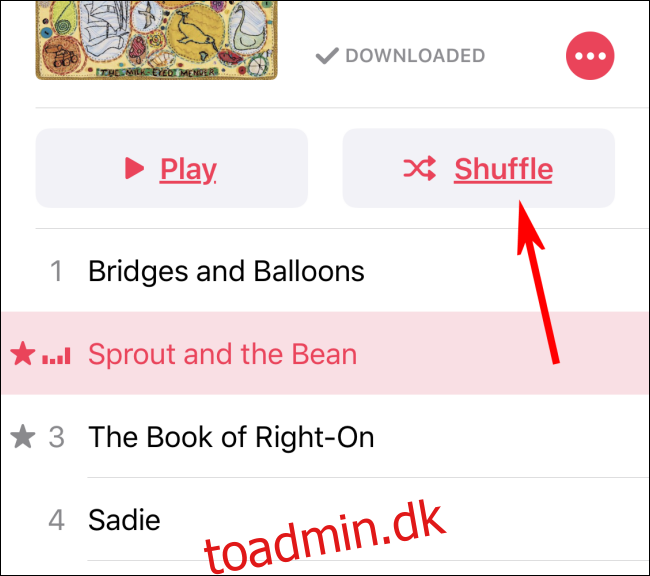Du kan tilføje variation til din musiklytteoplevelse på iPhone og iPad ved at slå Shuffle til, som afspiller sange i tilfældig rækkefølge. Eller hvis du elsker en sang, et album eller en afspilningsliste og vil lytte til det igen og igen, skal du slå Gentag til. Sådan gør du.
Indholdsfortegnelse
Bland musik med Siri-stemmekommandoer
Hvis du er tryg ved stemmekommandoer, er den nemmeste måde at blande din musik på med Siri.
Aktiver Siri ved at holde Hjem-knappen nede (på ældre iPhones og iPads) eller Side/Power-knappen (på nyere iPhones og iPads), indtil Siri-skærmen dukker op.
Sig derefter en kommando:
Bland hele biblioteket: Sig “Bland min musik.”
Bland efter kunstner: Sig “Bland the Beatles.”
Bland efter afspilningsliste: Sig “Bland sange fra min afspilningsliste Calming Music.”
Deaktiver shuffle: Sig “Slå shuffle fra.”
Slå Shuffle til ved hjælp af Music-appen
For at blande musik uden stemmekommandoer skal du starte Musik-appen og vælge den afspilningsliste, kunstner eller album, du gerne vil høre. Brug Apples indbyggede Spotlight-søgning til at finde appen, hvis du ikke kan finde den på din enhed.
Tryk på Shuffle-knappen, som er lige til højre for Play-knappen på både en iPhone og en iPad.
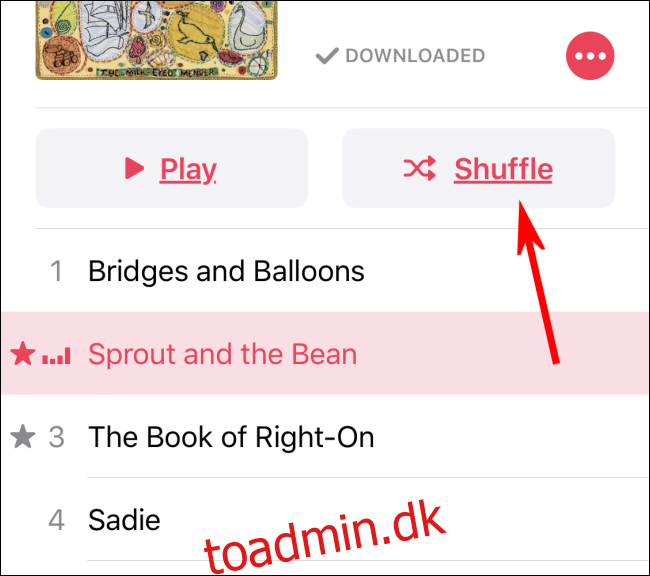
Musik-appen afspiller derefter sange i den valgte kategori (afspilningsliste, kunstner eller album) i tilfældig rækkefølge.
Slå Shuffle fra ved hjælp af Music-appen
Det er nemt at slå Shuffle til, men at slå det fra tager flere ekstra trin. Tryk først på den sang, der afspilles nederst på skærmen.
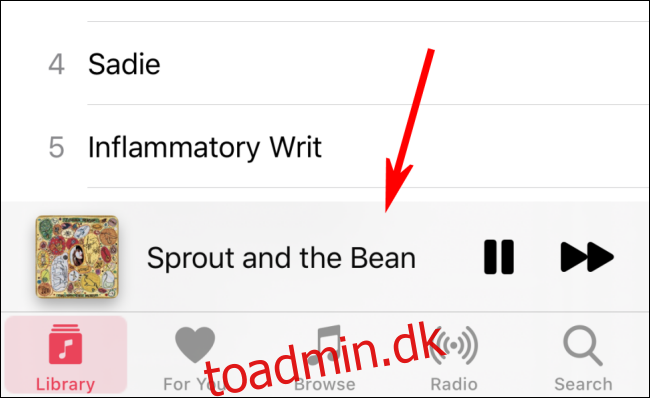
Du vil derefter se skærmen Spiller nu på en iPhone eller pop op-vinduet Spiller nu på en iPad.
Se efter Up Next-ikonet i nederste højre hjørne af området Spiller nu. Up Next-ikonet ligner tre korte vandrette linjer med tre prikker ved siden af dem.
Tryk på Up Next-ikonet.
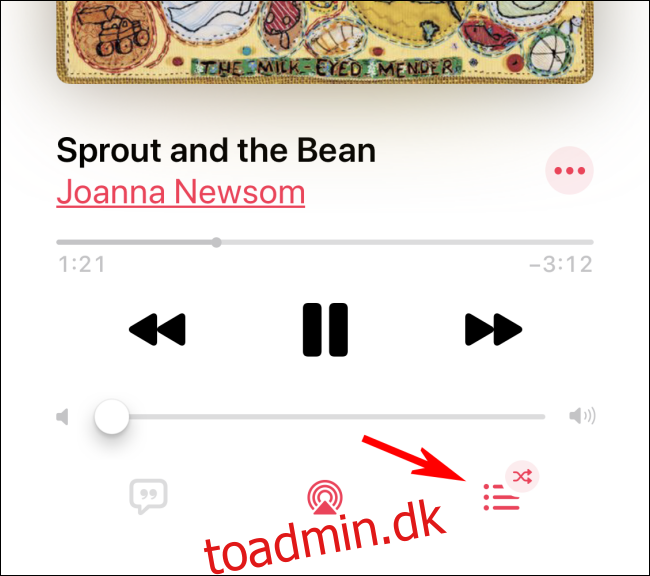
Skærmen ændres, og du vil se et Shuffle-ikon (to snoede pile) og et Repeat-ikon (to pile buet mod hinanden i en oval form) ved siden af ”Up Next”-delen af skærmen.
Tryk på Shuffle-ikonet for at deaktivere afspilningstilstanden.
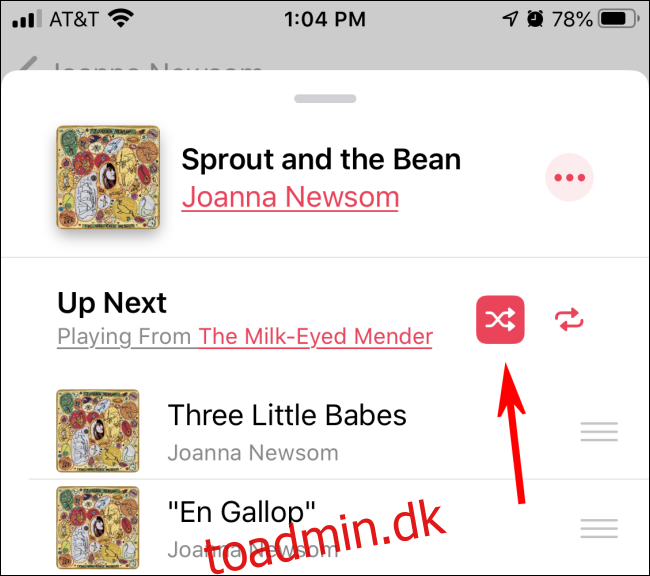
Gentag musik med Siri-stemmekommandoer
Ligesom at blande er det nemt at slå Gentag til med stemmekommandoer. Aktiver Siri ved at holde Hjem-knappen nede (på ældre iPhones og iPads) eller Side/Power-knappen (på nyere iPhones og iPads), indtil Siri-skærmen dukker op. Sig derefter en kommando:
Gentag en enkelt sang: Sig: “Gentag denne sang.”
Gentag et album eller en afspilningsliste: Sig “Slå gentagelse til”, “Gentag dette album” eller “Gentag denne afspilningsliste”.
Deaktiver gentagelse: Sig “Slå gentagelse fra.”
Slå Gentag til ved hjælp af musikappen
Hvis du gerne vil aktivere gentagelse uden at bruge stemmekommandoer, har du flere skridt foran. Du kan gentage en enkelt sang eller en hel afspilningsliste eller et album. Først skal du åbne Musik-appen og derefter trykke på den sang, der afspilles nær bunden af skærmen.
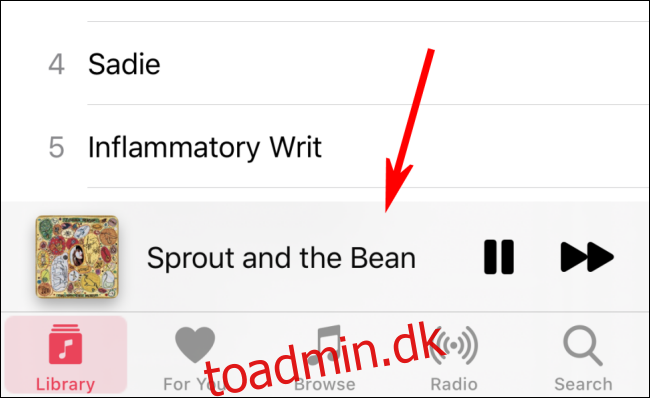
Du vil derefter se skærmen Spiller nu på en iPhone eller pop op-vinduet Spiller nu på en iPad.
Se efter Up Next-ikonet i nederste højre hjørne af skærmen. Up Next-ikonet ligner tre korte vandrette linjer med tre prikker ved siden af dem. Tryk på den.
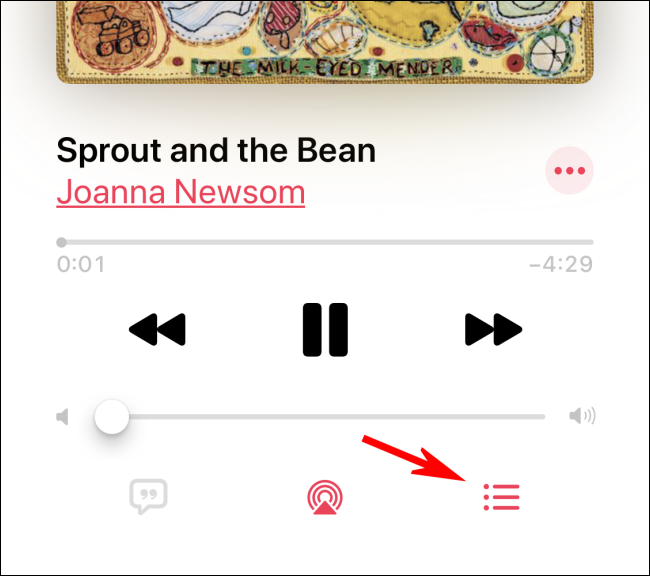
Skærmen ændres, og du vil se et Shuffle-ikon (to snoede pile) og et Repeat-ikon (to pile buet mod hinanden i en oval form) ved siden af ”Up Next”-området på skærmen.
Tryk på ikonet Gentag én gang for at gentage hele albummet eller afspilningslisten. Tryk på ikonet Gentag igen for kun at gentage den aktuelle sang.
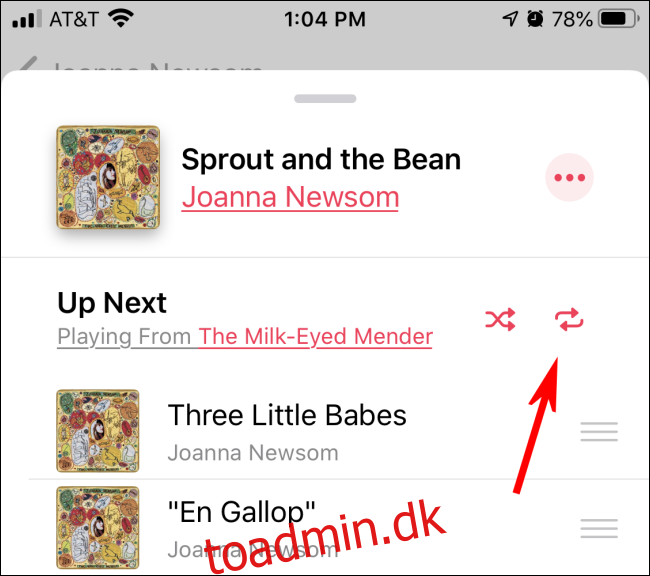
Slå Gentag fra ved hjælp af musikappen
Hvis du vil deaktivere gentagelsestilstand, skal du åbne Musik-appen og derefter trykke på den sang, der afspilles nederst på skærmen.
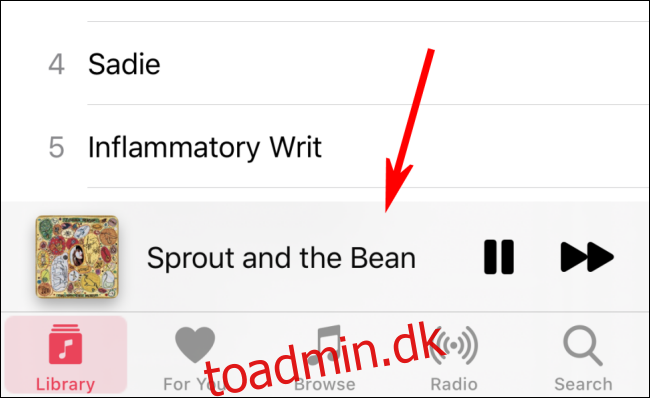
Du vil se skærmen Spiller nu på en iPhone eller pop op-vinduet Spiller nu på en iPad.
Se efter Up Next-ikonet i nederste højre hjørne af skærmen. Up Next-ikonet ligner tre korte vandrette linjer med tre prikker ved siden af dem.
Tryk på Up Next-ikonet, og skærmen ændres.
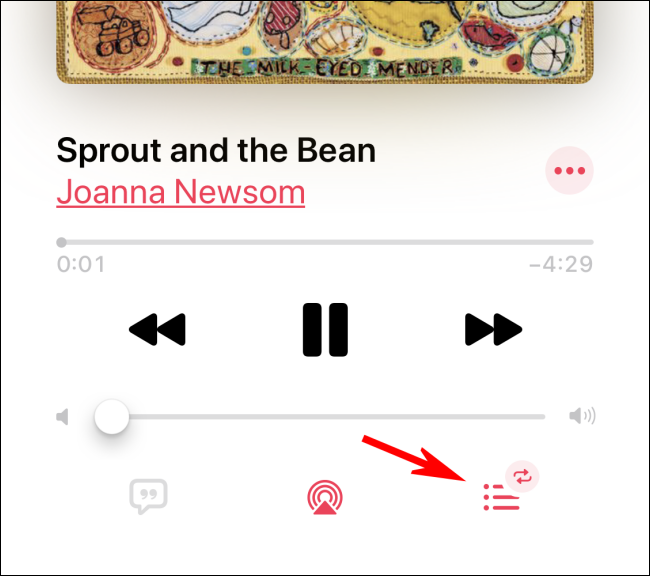
Du vil se et Shuffle-ikon (to snoede pile) og et Repeat-ikon (to pile buet mod hinanden i en oval form) ved siden af ”Up Next”-området på skærmen.
For at slå Gentag fra skal du trykke på Gentag-ikonet, indtil det ikke længere er fremhævet.
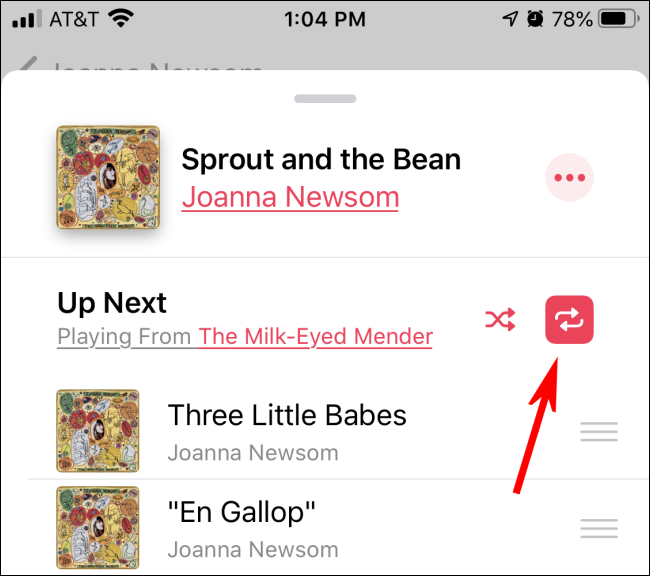
God lytning!